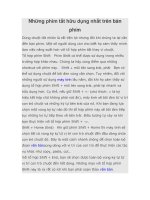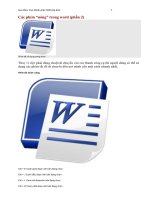Bài giảng Các phím tắt hữu dụng
Bạn đang xem bản rút gọn của tài liệu. Xem và tải ngay bản đầy đủ của tài liệu tại đây (487.71 KB, 6 trang )
NHỮNG PHÍM TẮT HỮU DỤNG
Dùng chuột tất nhiên là rất tiện lợi nhưng đôi khi chúng ta lại cần đến bàn phím.
Một số người dùng còn cho biết họ cảm thấy mình làm việc năng suất hơn với tổ
hợp phím tắt thay vì chuột.
Tổ hợp phím Shift
Phím Shift có thể được sử dụng trong nhiều trường hợp khác nhau. Chúng ta hãy cùng điểm
qua những shortcut với phím này.
Shift + mũi tên sang trái, phải
Bạn có thể sử dụng chuột để bôi đen vùng cần chọn. Tuy nhiên, đối với những người sử dụng
máy tính lâu năm, đôi khi họ cảm thấy sử dụng tổ hợp phím Shift + mũi tên sang trái, phải lại
nhanh và hữu dụng hơn. Cụ thể, nếu giữ Shift + <- (chú thích: + là ký hiệu kết hợp chứ không
phải nút ấn), máy tính sẽ bôi đen từ vị trí con trỏ chuột và những ký tự bên trái của nó. Khi bạn
đang lựa chọn một vùng ký tự nào đó thì tổ hợp phím này sẽ bôi đen tiếp tục những ký tự tiếp
theo về bên trái. Điều tương tự xảy ra khi bạn thực hiện với tổ hợp phím Shift + ->.
Shift + Home (End)
Khi giữ phím Shift + Home thì máy tính sẽ chọn tất cả vùng ký tự từ vị trí con trỏ chuột đến
đầu dòng chứa con trỏ chuột đó. Đây là một cách nhanh chóng để chọn toàn bộ đoạn văn bản
cùng dòng với vị trí của con trỏ để thực hiện các tác vụ khác như copy, paste, cut…
Với tổ hợp Shift + End, bạn sẽ chọn được toàn bộ vùng ký tự từ vị trí con trỏ chuột đến hết
dòng. Những mẹo với tổ hợp phím Shift này tỏ ra rất có ích khi bạn phải soạn thảo văn bản.
1
Tổ hợp phím Ctrl
Tổ hợp với phím Ctrl đã trở nên rất thông dụng với chúng ta ngày nay. Nếu đã sử dụng máy
tính trong một thời gian mà vẫn còn lạ lẫm với những tổ hợp sau đây thì bạn cần cấp tốc bổ
sung cho mình ngay.
Ctrl + C: dùng để copy dữ liệu mà bạn cần đưa vào clipboard để sau đó có thể thực hiện các
tác vụ khác. Lệnh copy này có thể sao chép một đoạn văn bản, một hình ảnh, một thư mục, một
video… Theo như mặc định thì clipboard chỉ có thể lưu tạm 1 item tại 1 thời điểm.
Ctrl + X: dùng để cắt dữ liệu mà bạn chọn. Khác với Ctrl + C, ở tác vụ Ctrl + X thì vùng dữ
liệu sau khi bị cắt sẽ tự động bị xóa đi sau khi đã chuyển vào clipboard.
Ctrl + V: có thể dán nội dung trong clipboard ra bất cứ ứng dụng nào bạn đang mở miễn là
chúng tương thích với nhau.
Ctrl + F và Ctrl + H: dùng để thực hiện tác vụ tìm kiếm và thay thế. Cụ thể, lệnh Ctrl + F dùng
để gọi ra ô tìm kiếm trong khi Ctrl + H dùng để gọi ra ô thay thế ký tự tức thời.
2
Ctrl + Z: thực hiện lệnh hoàn tác vụ (trả lại trạng thái trước khi thực hiện thao tác nào đó).
Tổ hợp phím Windows
Windows + D dùng để thu gọn tất cả các cửa sổ đang mở, khi đó màn hình desktop sẽ hiện ra.
Bạn có thể thực hiện lại tổ hợp phím này để mở lại những cửa sổ như cũ.
Windows + L dùng để khóa nóng Windows. Đây là một trong những phím tắt được cho là tiện
nghi nhất giúp người dùng có thể nhanh chóng khóa máy và được bảo vệ bởi password (nếu
có).
Duyệt web
F6: Khi bạn muốn thay đổi địa chỉ web thì F6 là một phím tắt tuyệt vời giúp bạn tiết kiệm được
kha khá thời gian. Hãy thử duyệt tab và bấm F6 để rút ngắn thời gian rê chuột của bạn.
3
Ctrl + Tab: Khi bạn mở nhiều tab, thậm chí có những người mở đến 40 tab làm việc thì
khoảng cách giữa các tab trở nên rất nhỏ, gây khó khăn cho việc chuyển tab. Nhưng không sao,
bởi bạn đã biết đến tổ hợp Ctrl + Tab. Tổ hợp này sẽ giúp bạn chuyển tab theo hình tròn từ trái
sang phải. Nếu muốn theo hướng ngược lại, bạn có thể bấm Ctrl + Shift +Tab.
Ctrl và +, Ctrl và -, Ctrl và 0: theo thứ tự chúng có chức năng phóng to, thu nhỏ và hiển thị
100% kích thước ban đầu của phông hiển thị khi duyệt web. Bạn cũng có thể chỉnh độ phóng
đại của trang web thông qua tổ hợp Ctrl + Mousewheel (nút cuộn).
4
Ctrl + Click (nháy chuột): bạn chán ngán cảnh mỗi khi muốn mở nhiều tab mà lại cứ phải trở
về trang cũ để mở, rồi sau đó máy tính lại tự động nhảy sang tab hoặc cửa sổ mới? Trong
trường hợp này thì giải pháp tổ hợp phím Ctrl + Click là một sự lựa chọn không thể thích hợp
hơn. Trình duyệt sẽ tự động mở tab mới mà vẫn giữ nguyên cửa sổ làm việc của bạn ở tab hiện
tại.
Alt + Tab: tất nhiên tổ hợp phím này là một công cụ không thể thiếu đối với ai quen mở nhiều
tác vụ làm việc. Bạn có thể di chuyển nhanh chóng đến ứng dụng mà mình muốn chỉ bằng cách
giữ phím Alt và bấm phím Tab cho đến khi đến nơi. Bạn cũng có thể sử dụng Alt + Shift + Tab
để quay vòng ứng dụng theo hướng ngược lại với Alt + Tab.
5